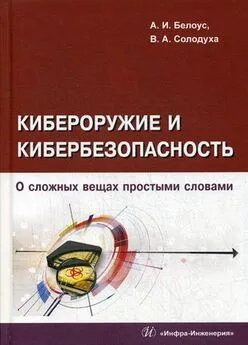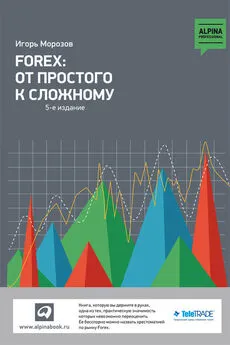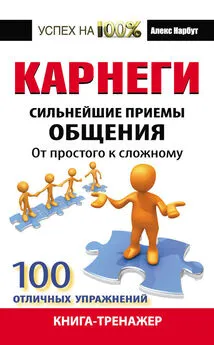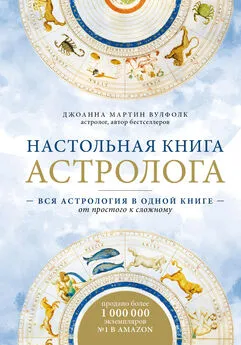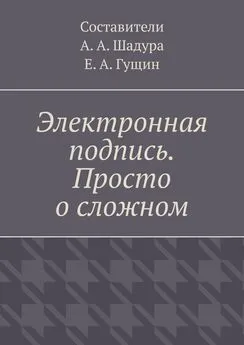Антон Белоусов - Windows XP. От простого к сложному
- Название:Windows XP. От простого к сложному
- Автор:
- Жанр:
- Издательство:046ebc0b-b024-102a-94d5-07de47c81719
- Год:2006
- Город:СПб.:
- ISBN:5-469-01411-8
- Рейтинг:
- Избранное:Добавить в избранное
-
Отзывы:
-
Ваша оценка:
Антон Белоусов - Windows XP. От простого к сложному краткое содержание
Книга написана для начинающих пользователей. Она поможет разобраться с процессом установки и настройки операционной системы Windows XP. Содержание книги разделено на главы так, чтобы читатель смог совершенствовать свои знания шаг за шагом, начиная с установки операционной системы и заканчивая тонкими настройками Windows XP.
Windows XP. От простого к сложному - читать онлайн бесплатно полную версию (весь текст целиком)
Интервал:
Закладка:
Если же вы хотите изменить язык интерфейса программы, выберите необходимый из списка в меню Вид/Язык.
IncrediMail
Рассмотрим практически бесплатную (при создании письма в него вставляется небольшая рекламная ссылка) программу для работы с электронной почтой, которая может служить заменой стандартной программы Outlook Express и многофункциональной The Bat!.
1. При первом запуске программы вам будет предложено ответить на три вопроса, касающихся вашего возраста, пола и страны проживания.
2. Если вы не хотите получать на ваш электронный адрес сообщения о выходе новой версии программы и новости компании, сбросьте флажок в пункте I wish to receive email updates…
3. После щелчка на кнопке Next откроется окно, которое попросит ввести ваше имя и фамилию, а также адрес электронной почты.
4. Следующий шаг – ввод адресов РОРЗ– и SMTP-серверов почтовой службы, электронный адрес которой мы будем настраивать (рис. 9.33).

Рис. 9.32. Свойства почтового ящика
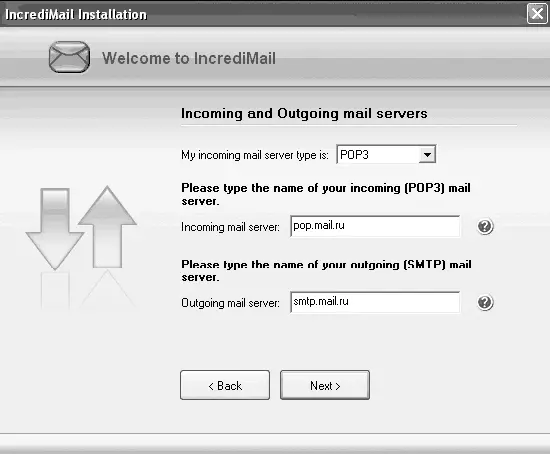
Рис. 9.33. Ввод адресов серверов
5. После ввода адресов почтовых серверов необходимо ввести имя пользователя и пароль для доступа к ним для продолжения настройки программы. Это последний шаг в настройках программы. Откроется главное окно программы (рис. 9.34). Вы сразу заметите, что основной упор был сделан не на функциональность, как в The Bat! a на внешний вид программы.
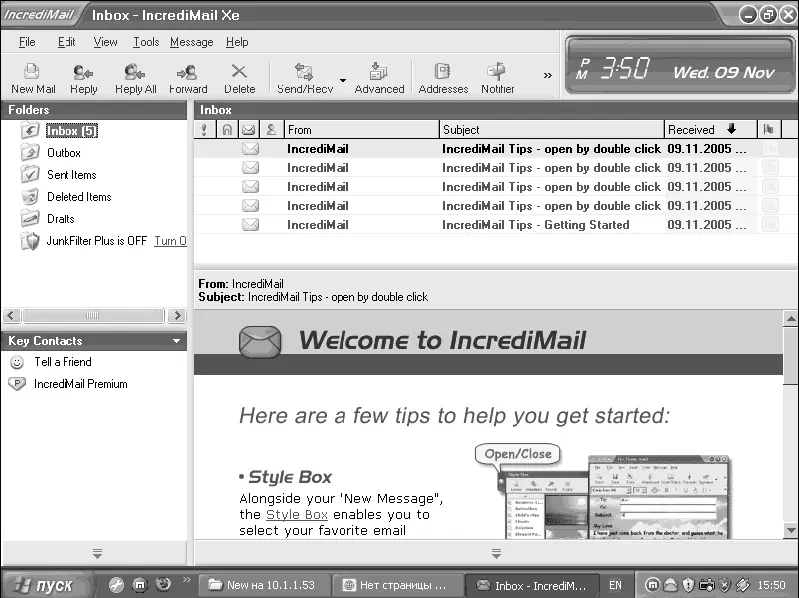
Рис. 9.34. Главное окно программы IncrediMail
Для доступа к настройкам программы необходимо зайти в пункт меню Tools/Options. Здесь вы сможете настроить внешний вид и другие параметры (рис. 9.35).
Если же вы хотите изменить настройки вашего почтового ящика (адреса серверов, имя пользователя и т. д.), необходимо зайти в пункт меню Tools/Accounts, выбрать из списка ваш почтовый ящик и щелкнуть на кнопке Properties.
Мы рассмотрели две альтернативные стандартному почтовому клиенту Outlook Express программы, чтобы вы представляли себе возможности программ для работы с почтой. Если вам необходимы максимум функциональности, русский интерфейс и вас не смущает платное распространение программы, лучшим выбором будет The Bat!. Если же вы хотите использовать бесплатную программу с максимумом графических возможностей и вас не смущает англоязычный интерфейс, остановите свой выбор на IncrediMail. Если же вам необходима бесплатная программа с русскоязычным интерфейсом, и не пугает минимальное количество настроек, остановите свой выбор на Outlook Express, поставляемой в комплекте с операционной системой Windows XP.
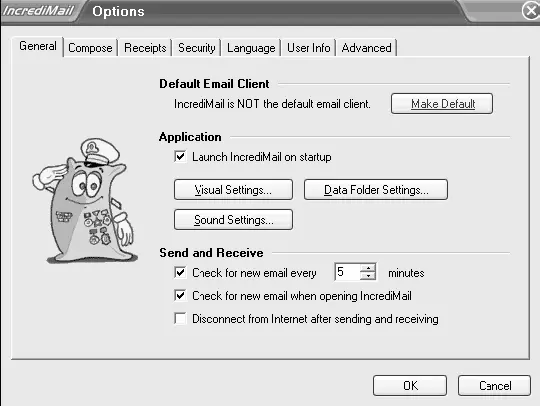
Рис. 9.35. Настройки программы IncrediMail
ICQ
Последнее время бурно развивается сегмент программ для общения в режиме реального времени. Благодаря таким программам вы можете общаться со своими друзьями в режиме реального времени с помощью текстовых сообщений (а также голоса и видеоизображений). Бесплатная программа ICQ является старейшей и наиболее популярной утилитой для общения в сети Интернет.
После установки откроется главное окно программы. Так как у вас пока нет ICQ-номера и нам нужно его создать, щелкните на кнопке Get an ICQ Number.
1. Для регистрации на сервере ICQ необходимо ввести ваше имя и фамилию, а также ваш псевдоним (Nickname). Кроме того, потребуется ввести адрес вашей электронной почты и пароль для доступа к вашему номеру. Если вы не хотите, чтобы ваш электронный адрес был виден другим, установите флажок около пункта Don't publish my E-mail adress… (рис. 9.36).
2. После щелчка на кнопке Next откроется окно, в котором будет предложено ввести дополнительную информацию о себе. Если вы не хотите ее сообщать, щелкните на кнопке Next и закончите регистрацию вашего ICQ-номера (рис. 9.37).
3. Если в процессе регистрации номера появится сообщение о проблеме с соединением, необходимо настроить параметры соединения программы ICQ (рис. 9.38).
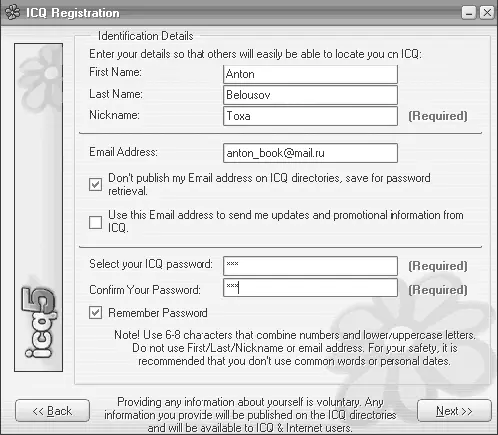
Рис. 9.36. Ввод регистрационных данных
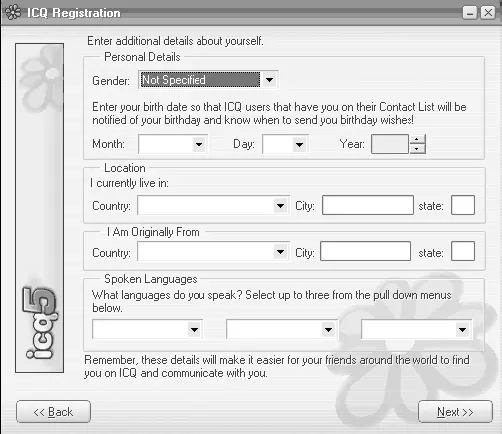
Рис. 9.37. Ввод дополнительной информации
4. Для этого щелкните на кнопке Connection Settings. Откроется окно, в котором необходимо ввести параметры вашего соединения (рис. 9.39).
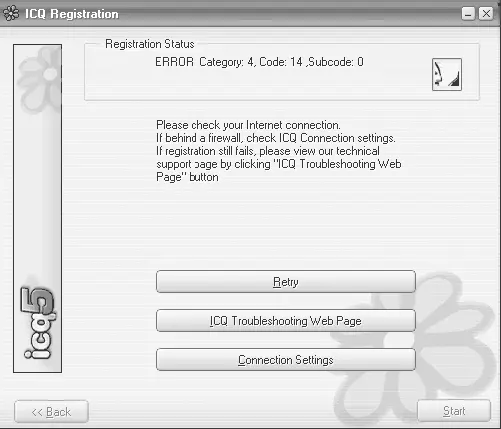
Рис. 9.38. Ошибка соединения
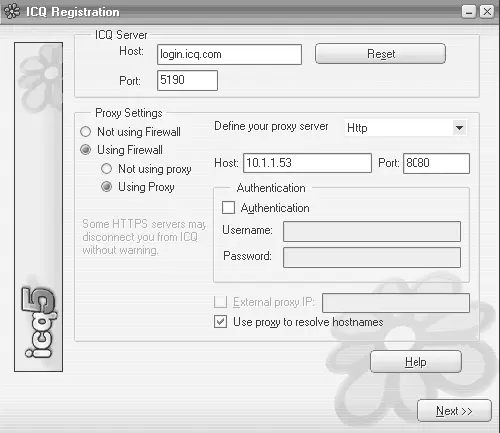
Рис. 9.39. Ввод сетевых настроек
5. Если вы работаете через прокси-сервер, выберите пункт Using Firewall – Using Proxy и введите в поле Host и Port адрес прокси-сервера и его порт соответственно. После чего щелкните на кнопке Next для завершения регистрации вашего ICQ-номера.
6. Для завершения регистрации введите слово, указанное на картинке (рис. 9.40). Сделано это с целью предотвращения автоматических регистрации.
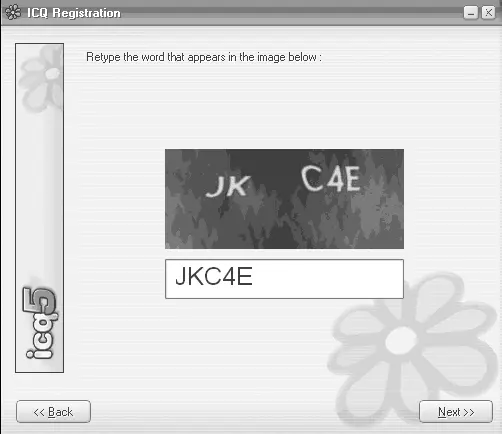
Рис. 9.40. Ввод слова
7. Если вы ввели слово правильно и регистрация прошла успешно, откроется окно, в котором будет указан выданный вам номер (рис. 9.41).
СОВЕТ
Запишите этот номер, чтобы не забыть его. Именно этот номер вы должны давать вашим друзьям для того, чтобы они вас добавили в свой контактный лист.
8. После загрузки программы вы можете добавить своих друзей в свой контактный лист. Для этого щелкните на кнопке с изображением плюсика и лупы. В появившемся окне введите номер ICQ, вашего друга или его имя и т. п., после чего щелкните на кнопке Add user для добавления его в контактный лист (рис. 9.42).
Мы не будем подробно рассказывать о настройках и принципе работы данной программы, так как это заняло бы значительную часть данной книги. Всю необходимую информацию можно получить на официальном сайте программы – www.icq.com/help/.
Download Master
Для работы в Интернете просто необходимы утилиты для загрузки файлов. С помощью данных программ вы сможете увеличить скорость загрузки файлов из сети Интернет, приостанавливать загрузку файлов, загружать несколько файлов одновременно, планировать загрузку на определенное время и многое другое.
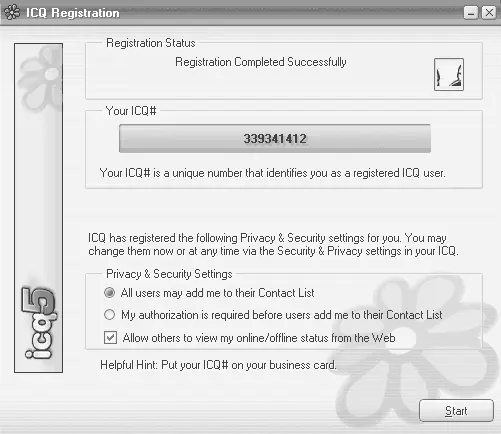
Рис. 9.41. Завершение регистрации
Читать дальшеИнтервал:
Закладка: